文件怎么刻录光盘步骤 如何使用光盘刻录文件
更新时间:2023-09-21 17:30:22作者:yang
文件怎么刻录光盘步骤,在数字化时代,光盘刻录成为了一种常见的文件保存和传输方式,无论是备份重要资料、存储大容量文件还是分享多媒体内容,光盘刻录都能提供便捷和可靠的解决方案。对于一些初次接触光盘刻录的人来说,可能会对整个过程感到陌生。本文将为大家介绍光盘刻录的步骤以及如何正确使用光盘刻录文件,希望能够帮助大家更好地利用这一技术。
具体步骤:
1.按一下笔记本右侧光驱的按钮,打开光驱,放入新的空光盘。

2.合上光驱以后,电脑系统自动检测。弹出刻“自动播放”对话框,然后选择“将文件刻录到光盘”。
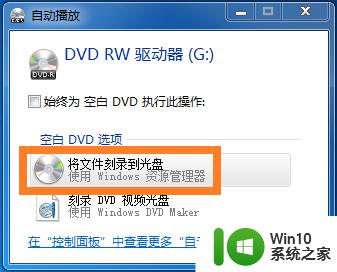
3.确定后,弹出“刻录光盘”对话框,选择“类似于USB闪存存储器”。
随便看看:在这里你还可以修改下标题;
如果上一步没有自动播放,可以双击光驱图标进入这一步。
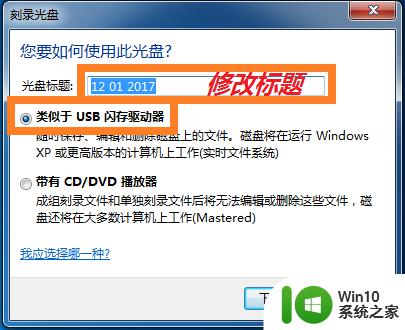
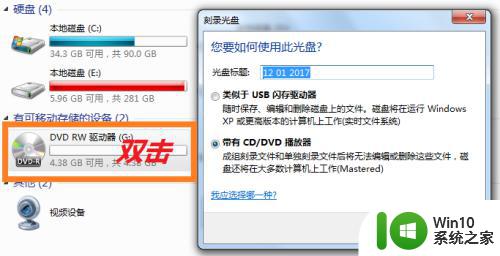
4.点击“下一步”后,光盘开始格式化。然后弹出“自动播放”对话框,选择“打开文件夹以查看文件”。
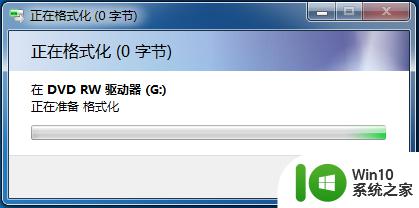
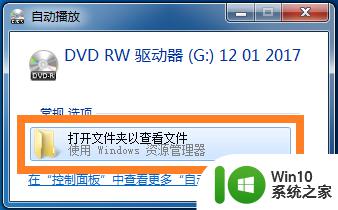
5.按照提示,把要刻录的文件按住鼠标左键拖拽到右边空白处。
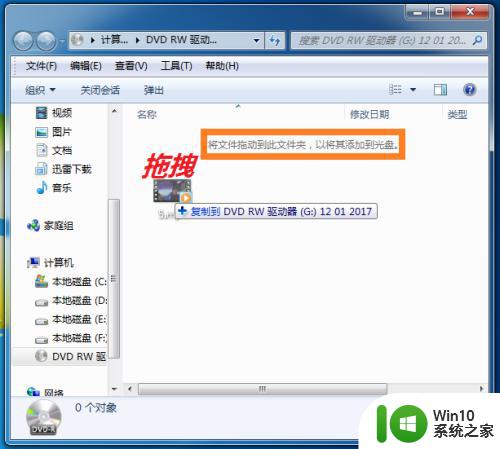
6.视文件大小,复制到光盘要等待一些时间。
完成后,直接右键单击左侧光驱图标,在菜单中点击“弹出”。

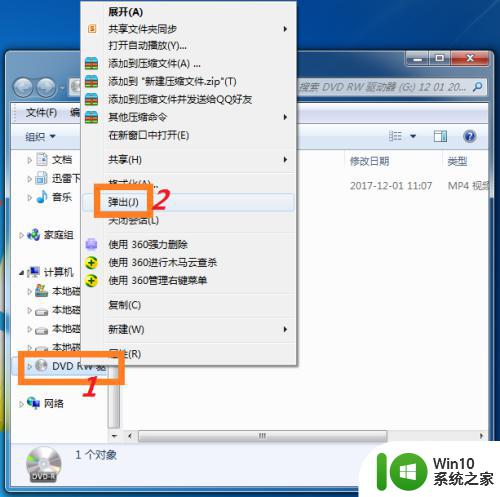
7.再等待一会,刻录好的光盘自动弹出,就完成了。
你可以用记号笔在光盘背面上写点什么做个标记。

以上就是如何刻录光盘的步骤,如果您遇到同样的情况,请按照我的方法进行处理,希望对您有所帮助。
文件怎么刻录光盘步骤 如何使用光盘刻录文件相关教程
- win10刻录光盘操作方法 win10系统如何刻录光盘
- 怎么用光盘给电脑安装系统win7 Win7系统安装步骤图文教程
- 复刻MacOS?微软Win12原型系统用户界面曝光:浮动任务栏亮相
- 文件名,目录名或卷标语法不正确win10 如何修复Win10打开U盘时提示文件名目录名不正确
- 如何把光盘的视频提取出来 如何将光盘上的视频导入电脑
- win10桌面在c盘 怎样在Win10中修改桌面文件夹目录
- u盘文件出现乱码是怎么回事 U盘文件乱码如何修复
- 全球债市遭抛售,恒指或创新高,马士基业绩超预期
- 高通骁龙8至尊版发布,性能媲美桌面处理器,决胜AI时代的关键!
- 高通骁龙8至尊版发布:二代自研CPU性能逆天,最强AI更像真人
- 一个印度人救了微软,另一个毁了IBM?探讨印度人在科技行业的影响力
微软新闻推荐
- 1 高通骁龙8至尊版发布:二代自研CPU性能逆天,最强AI更像真人
- 2 英特尔AMD史诗级合作,捍卫X86生态:两大巨头联手,颠覆传统CPU格局
- 3 微信消失在桌面了,怎么找回 微信桌面快捷方式消失怎么恢复
- 4 打印机的纸怎么放进去 打印机纸盒放纸技巧
- 5 onedrive开始菜单 Win10如何设置Onedrive开启和使用
- 6 台式电脑如何连接打印机设备打印 台式电脑如何设置本地打印机
- 7 惠普笔记本win11移动硬盘怎么用 win11系统移动硬盘插入后不显示
- 8 微软称每天有超过15000条恶意QR码信息被发送到教育目标,如何有效应对?
- 9 win10系统电脑没有wifi选项 Win10无线网络不显示解决方法
- 10 win7能看见的文件夹win10看不到 win7可以访问win10但win10无法访问win7
win10系统推荐
- 1 番茄家园ghost win10 32位官方最新版下载v2023.12
- 2 萝卜家园ghost win10 32位安装稳定版下载v2023.12
- 3 电脑公司ghost win10 64位专业免激活版v2023.12
- 4 番茄家园ghost win10 32位旗舰破解版v2023.12
- 5 索尼笔记本ghost win10 64位原版正式版v2023.12
- 6 系统之家ghost win10 64位u盘家庭版v2023.12
- 7 电脑公司ghost win10 64位官方破解版v2023.12
- 8 系统之家windows10 64位原版安装版v2023.12
- 9 深度技术ghost win10 64位极速稳定版v2023.12
- 10 雨林木风ghost win10 64位专业旗舰版v2023.12
系统教程推荐
- 1 蜘蛛侠:暗影之网win10无法运行解决方法 蜘蛛侠暗影之网win10闪退解决方法
- 2 win10玩只狼:影逝二度游戏卡顿什么原因 win10玩只狼:影逝二度游戏卡顿的处理方法 win10只狼影逝二度游戏卡顿解决方法
- 3 U盘装机提示Error 15:File Not Found怎么解决 U盘装机Error 15怎么解决
- 4 《极品飞车13:变速》win10无法启动解决方法 极品飞车13变速win10闪退解决方法
- 5 window7电脑开机stop:c000021a{fata systemerror}蓝屏修复方法 Windows7电脑开机蓝屏stop c000021a错误修复方法
- 6 win10桌面图标设置没有权限访问如何处理 Win10桌面图标权限访问被拒绝怎么办
- 7 win10打不开应用商店一直转圈修复方法 win10应用商店打不开怎么办
- 8 无线网络手机能连上电脑连不上怎么办 无线网络手机连接电脑失败怎么解决
- 9 win10错误代码0xc0000098开不了机修复方法 win10系统启动错误代码0xc0000098怎么办
- 10 笔记本win10系统网络显示小地球只有飞行模式如何恢复 笔记本win10系统网络无法连接小地球图标灰色